Come nascondere le icone del desktop
Cosa sapere
- Fare clic con il pulsante destro del mouse il desktop > Visualizzazione > togli l'assegno da Mostra icone del desktop per nascondere tutte le icone del desktop.
- Le icone nascoste sono ancora accessibili dalla cartella del desktop in Esplora file.
- Per nascondere una singola icona: Fare clic con il pulsante destro del mouse sull'icona > Proprietà > Nascosto.
Questo articolo spiega come nascondere le icone del desktop in Windows 10, incluse le istruzioni su come nascondere tutte le icone del desktop, mostrare le icone nascoste e nascondere solo alcune icone.
Come posso nascondere le icone del mio desktop in Windows 10?
Ecco come nascondere tutte le icone del desktop in Windows 10.
-
Fare clic con il pulsante destro del mouse uno spazio vuoto sul desktop.
-
Sposta il cursore del mouse sopra Visualizzazione nel menu contestuale.
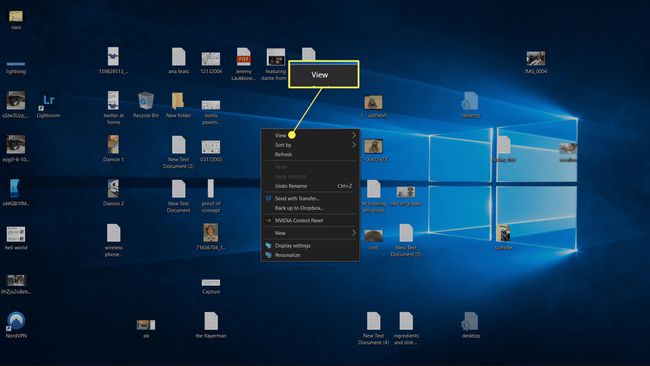
-
Clic Mostra le icone del desktop per rimuovere il segno di spunta.
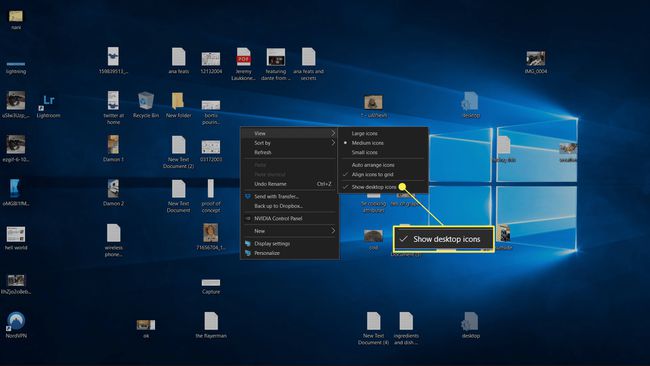
-
Quando il segno di spunta è sparito, le icone sul desktop saranno nascoste.
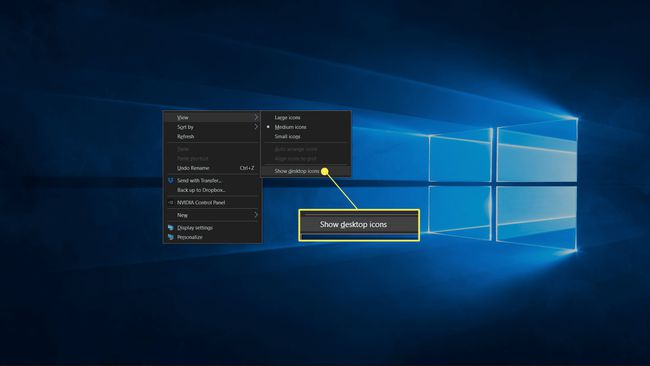
Come accedere alle icone nascoste del desktop in Windows 10
Nascondere le icone del desktop non rimuove nulla dal tuo computer. Le icone che appaiono sul desktop sono memorizzate in una cartella a cui puoi accedere tramite Esplora file. Quando le icone sono nascoste sul desktop, sono ancora accessibili tramite la cartella del desktop.
Ecco come aprire la cartella del desktop per visualizzare e accedere a file e collegamenti nascosti sul desktop.
-
Aprire Esplora file.
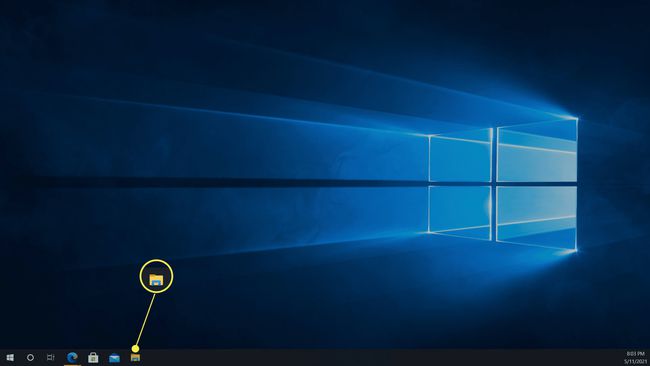
Clicca il Esplora file icona sulla barra delle applicazioni o digita Esplora file nel campo di ricerca sulla barra delle applicazioni.
-
Clic Questo PC.
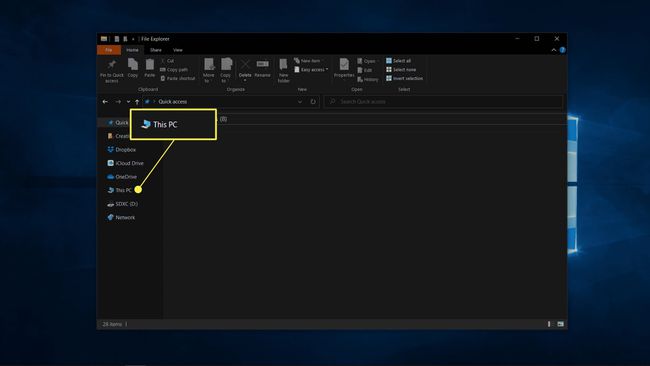
-
Clic Desktop.
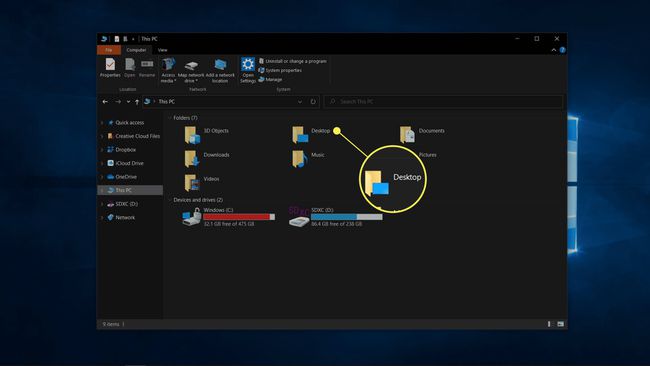
-
La cartella del desktop si aprirà in Esplora file, consentendoti di visualizzare e accedere ai collegamenti e ai file nascosti.
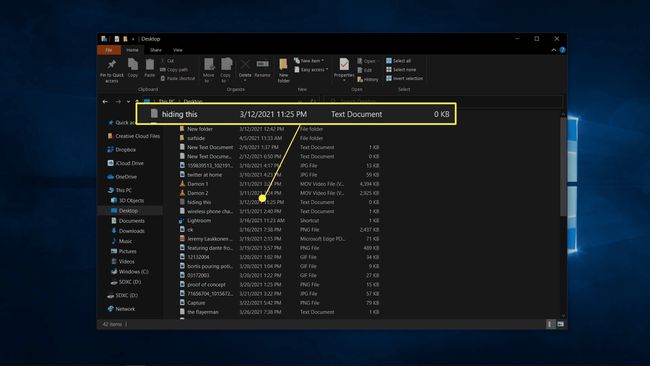
Come mostrare le icone nascoste del desktop in Windows 10
Se hai cambiato idea e vuoi riavere le tue icone, puoi utilizzare lo stesso processo per nascondere le icone.
-
Fare clic con il pulsante destro del mouse ovunque sul desktop vuoto.
-
Sposta il cursore del mouse sopra Visualizzazione nel menu contestuale.

-
Clic Mostra le icone del desktop per mettere un segno di spunta.
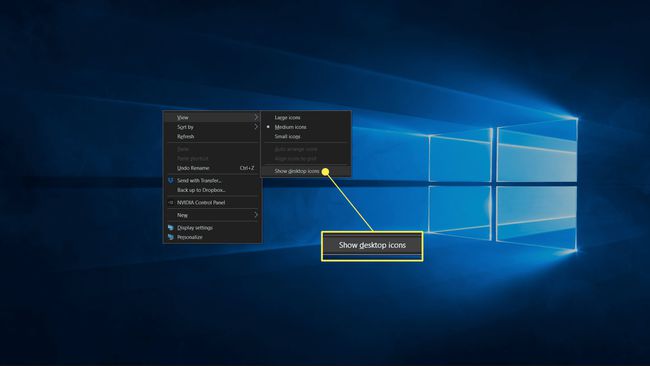
-
Quando il segno di spunta è presente, le icone sul desktop saranno visibili.

Come posso nascondere determinate icone sul mio desktop?
Se ti piace avere scorciatoie, file o cartelle sul desktop e vuoi ridurre l'ingombro, puoi nascondere le singole icone. Icone nascoste sono ancora lì, ma non sarai in grado di vederli a meno che non attivi l'opzione per vedere i file nascosti. I file nascosti sono visibili quando attivi l'opzione per vederli, ma appaiono leggermente trasparenti.
Se sul desktop è presente un collegamento a un file o a un'app di cui vuoi eliminare del tutto, trascinalo nel cestino invece di nasconderlo. Quando elimini un collegamento, non elimini l'app o il file stesso.
Ecco come nascondere alcune icone sul desktop in Windows 10:
-
Fare clic con il pulsante destro del mouse il file che vuoi nascondere e fai clic su Proprietà.
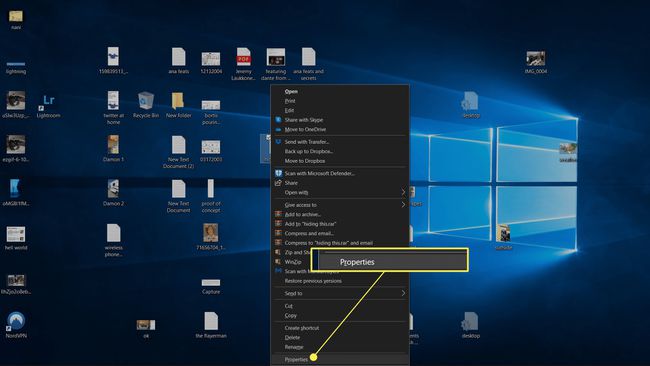
-
Clic Nascosto.
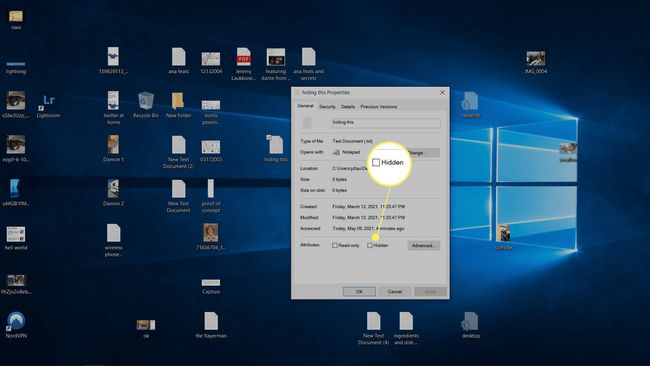
Quando la casella accanto a Nascosto è selezionata, il file verrà nascosto.
-
Clic ok.

-
L'icona scomparirà dal desktop o apparirà trasparente se il desktop è impostato per mostrare i file nascosti.
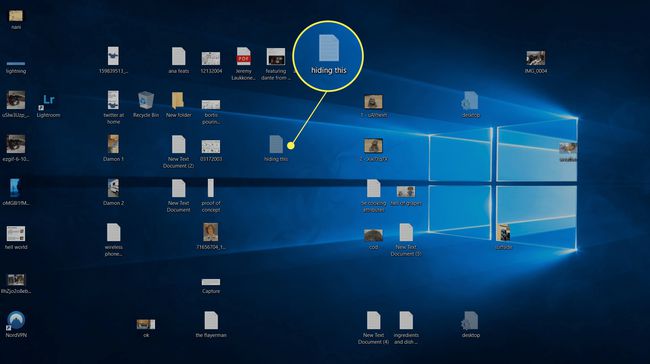
-
Se l'icona diventa trasparente invece di scomparire, apri Esplora file, vai a desktop cartella e fare clic su Visualizzazione.
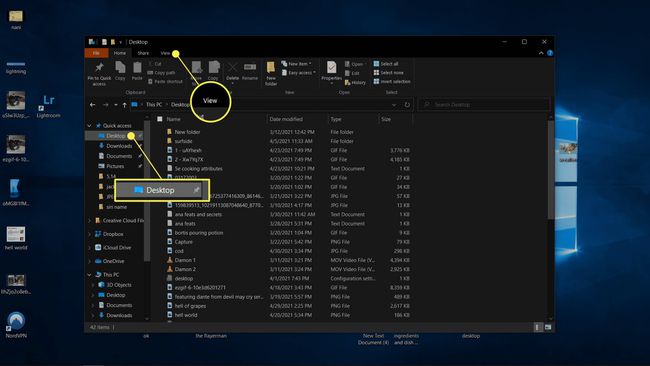
-
Clic opzioni > cambiare cartella e opzioni di ricerca.
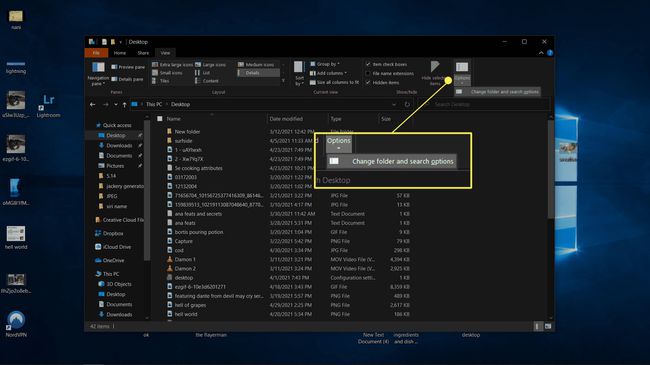
-
Clic Visualizzazione.
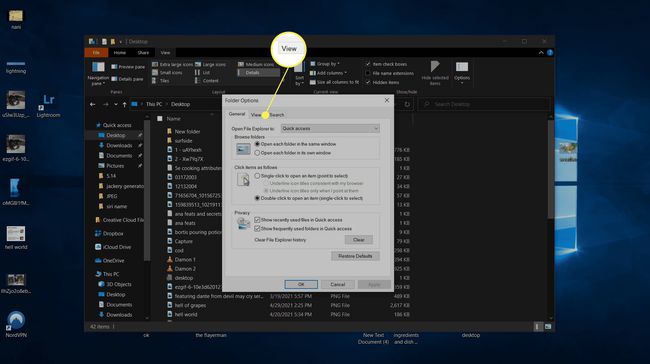
-
Clic Non mostrare file, cartelle o unità nascosti, quindi fare clic su ok.
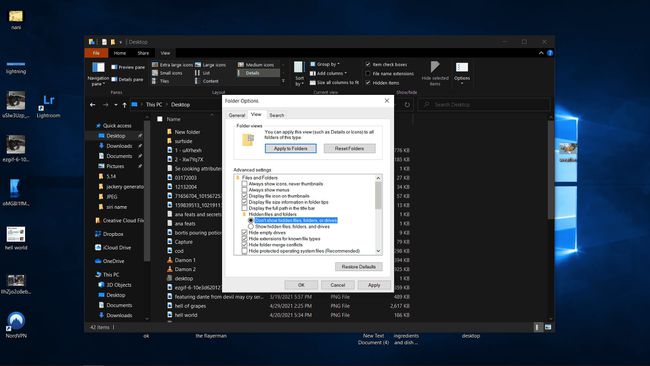
-
Il file nascosto non sarà più visibile sul desktop o nella cartella del desktop in Esplora file.
Se vuoi vedere di nuovo le tue icone nascoste, dovrai tornare a questo menu e fare clic su Mostra file, cartelle e unità nascosti.
Perché nascondere le icone del desktop in Windows 10?
Il desktop di Windows 10 è conveniente, poiché è essenzialmente una cartella sempre presente in primo piano e al centro, che fornisce l'accesso a file e app specifici senza la necessità di aprire Esplora file. Tuttavia, tende a diventare ingombrante nel tempo poiché molte app posizionano automaticamente un collegamento sul desktop.
Se sei stanco di occuparti del disordine e non vuoi perdere tempo a eliminare o spostare singoli collegamenti e file, puoi nascondere del tutto le icone del desktop. Le scorciatoie e i file sono ancora tutti lì quando lo fai e puoi accedervi dalla cartella del desktop in Esplora file, ma il desktop apparirà pulito e vuoto. Se cambi idea e scegli di mostrare le icone, tutto verrà visualizzato come prima.
FAQ
-
Come si nascondono le icone del desktop in Windows 7?
Il processo per nascondere le icone in Windows 7 è lo stesso elencato sopra per Windows 10: fare clic con il pulsante destro del mouse sul desktop, selezionare Visualizzazione, quindi deseleziona Mostra icone del desktop.
-
Come si nascondono le icone del desktop su un Mac?
Esistono diversi modi per nascondere le icone del desktop su un Mac. Per nascondere tutto sul desktop, apri Terminale e digita: defaults scrivi com.apple.finder CreateDesktop false killall Finder. Per far riapparire le tue icone, digita defaults scrivi com.apple.finder CreateDesktop true killall Finder in Terminale. In alternativa, per nascondere le icone di sistema, come dischi rigidi, driver connessi e server, vai a Finder > Preferenze > Generale e deseleziona le icone di sistema. Esistono anche app per Mac che nascondono il desktop per le presentazioni o quando si acquisiscono schermate. Tener conto di scaricando CleanShotX o ottieni OneSwitch.
